Come ottenere il tema scuro su Spyder IDE
Pubblicato: 2023-02-15
Spyder IDE, o Spyder Integrated Development Environment, è una piattaforma di programmazione scientifica basata su Python. Si tratta di un'applicazione software che fornisce allo sviluppatore del software facilità di lavoro offrendo elementi strettamente correlati con un design dell'interfaccia utente standardizzato. L'IDE Spyder ha alcune opzioni di combinazione di colori per il tuo comfort visivo e puoi passare a un tema scuro se lo desideri. Se anche tu hai a che fare con la stessa necessità, sei nel posto giusto. Ti offriamo una guida perfetta che ti aiuterà a imparare come cambiare il tema dell'IDE di Spyder e come cambiare lo sfondo dell'editor di Spyder in scuro.

Come ottenere il tema scuro su Spyder IDE
Continua a leggere ulteriormente per trovare i passaggi che spiegano come ottenere il tema scuro su Spyder IDE in dettaglio con illustrazioni utili per una migliore comprensione.
Come cambiare il tema Spyder in Dark sul sistema operativo Mac?
Quando si tratta di selezionare un tema colore per il tuo IDE Spyder, hai diverse opzioni. Inoltre, ci sono alcune differenze nel tipo di oscurità che fornisce. Se usi un Mac, ti guideremo attraverso come cambiare il tema Spyder in scuro sul tuo dispositivo. Attenersi semplicemente ai passaggi seguenti per rendere oscuro il tema dell'app Spyder IDE:
1. Apri l'applicazione Spyder sul tuo Mac.
2. Fare clic sull'opzione Python nell'angolo in alto a sinistra della barra multifunzione.
3. Inoltre, dal menu a discesa di Python, fai clic sull'opzione Preferenze....
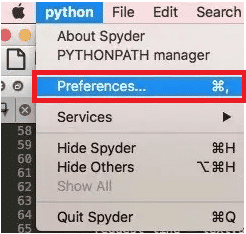
4. Fare clic sull'opzione Colorazione sintassi nel riquadro di sinistra.
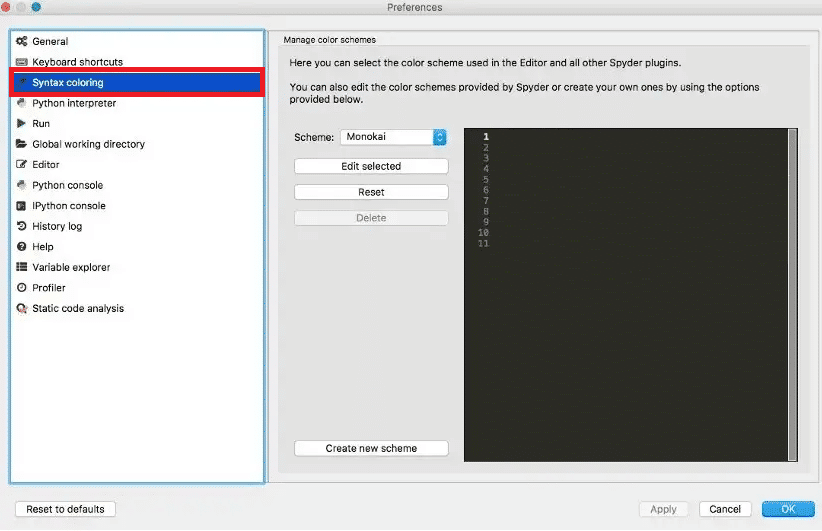
5. Dal menu a discesa Schema , seleziona il tema scuro desiderato di tua scelta. Lo schema Spyder Dark è l'opzione più oscura disponibile.
6. Fare clic su OK per applicare le modifiche al tema all'IDE di Spyder.
Per visualizzare le modifiche apportate al tema dell'applicazione Spyder potrebbe essere necessario chiudere l'applicazione e riaprirla.
Leggi anche : Come modificare l'immagine di sfondo di Microsoft Teams
Come modificare il tema Spyder Dark sul sistema operativo Windows?
Quella semplicità nei passaggi può essere applicata con il sistema operativo Windows con la stessa facilità con cui può passare a una modalità oscura con il Mac. Diamo un'occhiata a come cambiare il tema scuro di Spyder su Windows. Segui semplicemente le indicazioni qui sotto per cambiare il tuo tema-
1. Apri l'app Spyder sul tuo PC/laptop Windows.
2. Quindi, dalla barra multifunzione visualizzata sopra, fare clic sull'opzione Strumenti .
3. Fare clic sull'opzione Preferenze .
4. Quindi, fare clic sull'opzione Aspetto dal riquadro di sinistra.

5. Selezionare l'opzione Scuro dal campo a discesa Tema interfaccia .
6. Quindi, scegli il tema di evidenziazione della sintassi desiderato per il tema scuro dal menu a discesa.
Nota : seleziona l'opzione Spyder Dark per un'esperienza più coinvolgente.
7. Fare clic su Applica > OK per salvare le modifiche.
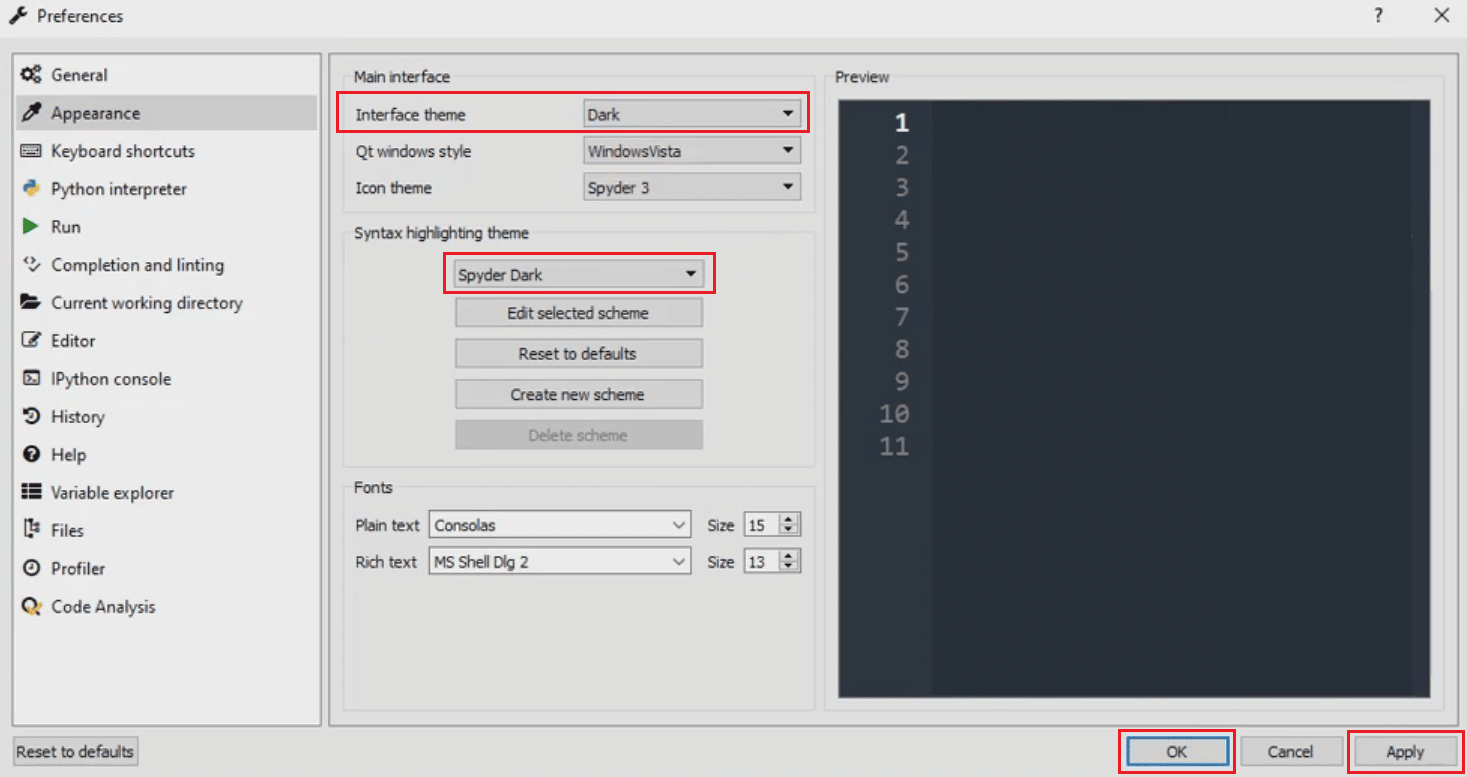
8. Riavvia l'app Spyder per implementare le modifiche salvate.
Come cambiare lo sfondo di Spyder Editor in Dark Dracula Theme?
Dracula fornisce una funzione di download del colore del tema per diverse applicazioni software, incluso Spyder. Questo servizio offre una varietà di combinazioni di colori per soddisfare le preferenze e le richieste di tutti. Puoi installare qualsiasi tema Dracula, anche il tema scuro Dracula, sulla tua applicazione Spyder. Puoi scaricare i suoi temi indipendenti su Spyder.
Diamo un'occhiata a come cambiare lo sfondo dell'editor di Spyder in scuro usando il tema scuro di Dracula.
1. Scarica e installa il file Spyder IDE sul tuo PC o laptop.
2. Decomprimere la cartella sopra.
3. Quindi, apri ~/.spyder-py3/spyder.ini .
4. Passare alla sezione Aspetto .
5. Quindi, aggiungi Dracula alla sezione dei nomi contenente i nomi di tutte le altre combinazioni di colori.

6. Aggiungere il contenuto dell'applicazione Dracula alla fine della sezione Aspetto.
7. Ora apri la tua applicazione Spyder .
8. Selezionare l'opzione Strumenti dalla barra multifunzione.
9. Fare clic sull'opzione Preferenze > Aspetto .

10. Fare clic sull'opzione del tema Evidenziazione della sintassi e selezionare il tema Dracula .
Leggi anche : Correggi il tema scuro di Esplora file che non funziona su Windows 10
Cos'è la versione Spyder 4?
A molti utenti di Spyder piace utilizzare la modalità nera durante il lavoro. Per operare in modalità oscura, è necessario modificare l'aspetto dell'applicazione Spyder. Proprio per questo motivo, i creatori del software Spyder hanno rilasciato la versione Spyder 4 Beta 2, che ha un tema scuro per impostazione predefinita , in risposta alle richieste degli utenti per una modalità oscura.
Per quanto riguarda Spyder 4 beta 2, gli utenti devono modificare l'aspetto dalla modalità scura a quella chiara dalle impostazioni perché è configurato per impostazione predefinita per apparire in modalità oscura .
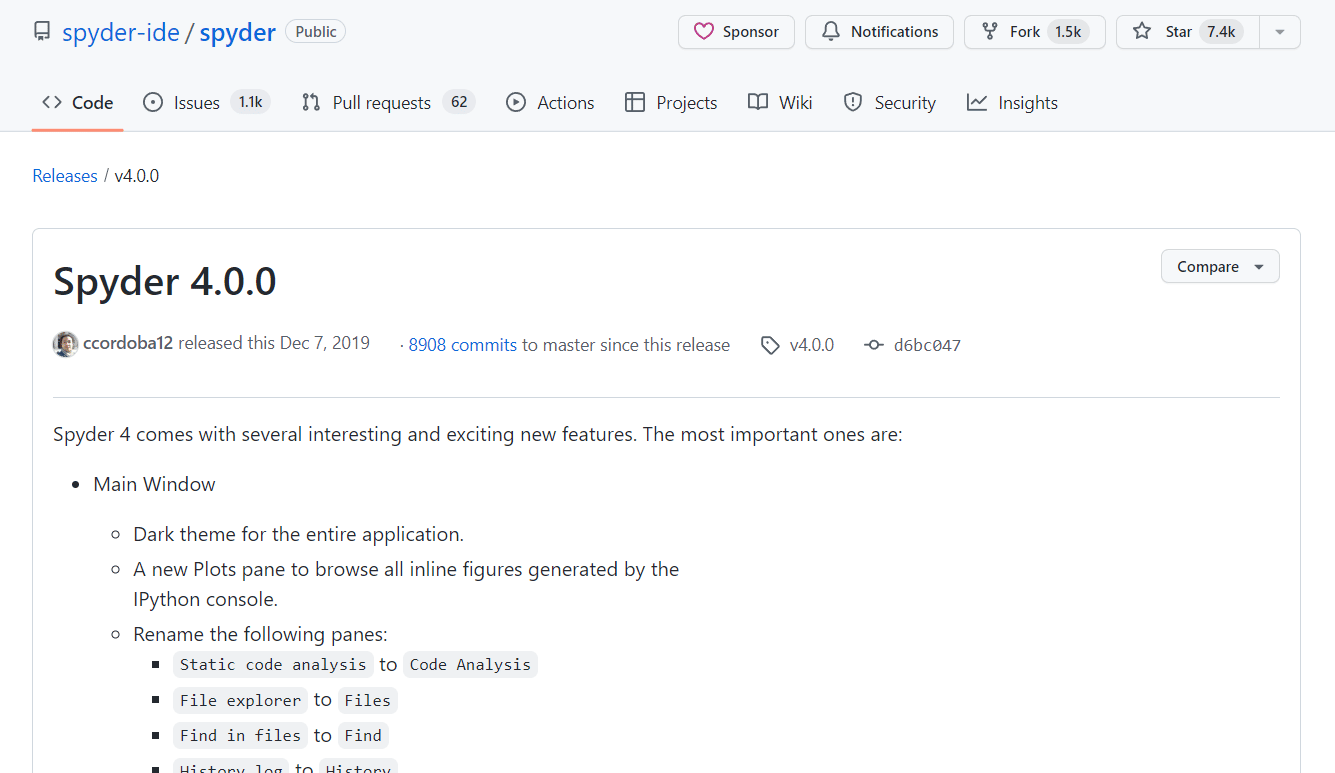
Quali sono i tipi di temi su Spyder IDE?
Oltre alla modalità oscura, Spyder IDE offre un'ampia varietà di altri temi a seconda delle tue preferenze e del comfort visivo.
Opzione I: opzioni dello schema scuro
Sul lato oscuro, abbiamo le seguenti opzioni:
- Monokai
- Scuro Solarizzato
- Zenburn
- Spyder Oscuro
- Emacs
Opzione II: opzioni schema di illuminazione
Sul lato chiaro, hai le seguenti opzioni-
- Luce Solarizzata
- Scintilla
- OZIARE
- PyDev
- Spider
Tutti questi temi sono incorporati nel sistema Spyder e possono essere modificati in base alle preferenze.
Leggi anche : Come attivare la modalità oscura di Microsoft Outlook
Perché e come cambiare il tema IDE di Spyder?
Quando lavori su Spyder IDE hai la possibilità di applicare il tema con cui ti senti più a tuo agio a lavorare. Con così tante persone che preferiscono la modalità notturna quando si tratta di programmare o addirittura leggere, Spyder ha deciso di cambiare il tema predefinito in nero nelle sue versioni beta 2 di Spyder 4. Ci sono molti aspetti positivi nella modalità nera. Diamo un'occhiata al motivo per cui i programmatori preferiscono le impostazioni scure mentre lavorano-
- L'impostazione notturna metteva poco o nessun affaticamento per gli occhi durante il lavoro. Questo è abbastanza importante per le persone che siedono davanti al dispositivo giorno e notte mentre lavorano.
- Le emissioni di luce blu meno intense del gadget sono un altro vantaggio per gli occhi. Poiché c'è meno luce blu in modalità oscura, è meno dannosa per gli occhi.
- la modalità notturna utilizza meno energia per funzionare, prolungando la durata della carica del dispositivo.
- Su uno sfondo nero, l'evidenziazione della sintassi è più facile da notare . Con uno sfondo nero e lettere luminose, il materiale presentato è più semplice da vedere e aiuta a migliorare la messa a fuoco .
Gli utenti della stragrande maggioranza delle app in esecuzione sui dispositivi, non solo i programmatori, adorano la modalità notturna. Lavorare in modalità nera ha diversi vantaggi, quindi gli sviluppatori di software stanno incorporando questa funzionalità nelle loro applicazioni.
Domande frequenti (FAQ)
Q1. Esistono tipi di modalità oscure in Spyder IDE?
Risposta . Lo schema dei colori notturni dell'IDE Spyder ha alcune piccole variazioni. Lo Spyder Black è il vero tema oscuro, e ce ne sono anche altri, come Monokai, Solarized Dark, Zenburn ed Emacs.
D2. Perché ai programmatori piace la modalità oscura?
Risposta . Ci sono molti vantaggi nel lavorare in modalità notturna, soprattutto perché è meno dannoso per gli occhi . Altri vantaggi includono una migliore concentrazione, facilità di lavoro e un minore consumo energetico.
D3. Il tema può essere modificato in modalità luce in Spyder 4?
Risposta . Sì , il tema può essere modificato in un'impostazione chiara in Spyder 4. Seguirai semplicemente i passaggi per modificare le impostazioni in un tema chiaro come hai fatto per il buio.
Consigliato :
- Come risolvere Impossibile trovare l'app su iPhone
- Guida alle CPU AMD: i 10 migliori processori Ryzen
- Come abilitare la modalità oscura nell'Assistente Google
- Come attivare la modalità oscura di YouTube
Ci auguriamo che questa guida sia stata utile e che tu sia stato in grado di imparare come ottenere un tema scuro su Spyder IDE e come modificare il tema Spyder IDE. Sentiti libero di contattarci con le tue domande e suggerimenti tramite la sezione commenti qui sotto. Inoltre, facci sapere cosa vuoi sapere in seguito .
